MySQL: Conectando ao banco de dados
Para acessar seu banco de dados, o mesmo deverá estar criado em seu painel, caso ainda não tenha criado, verifique aqui nosso guia para criar seu banco.
Para acessar seu banco de dados, será necessário informar os dados de acesso que você usou para criar seu banco de dados. Estes dados estão disponível em seu painel de controle através do menu Banco de dados clicando sobre o banco.
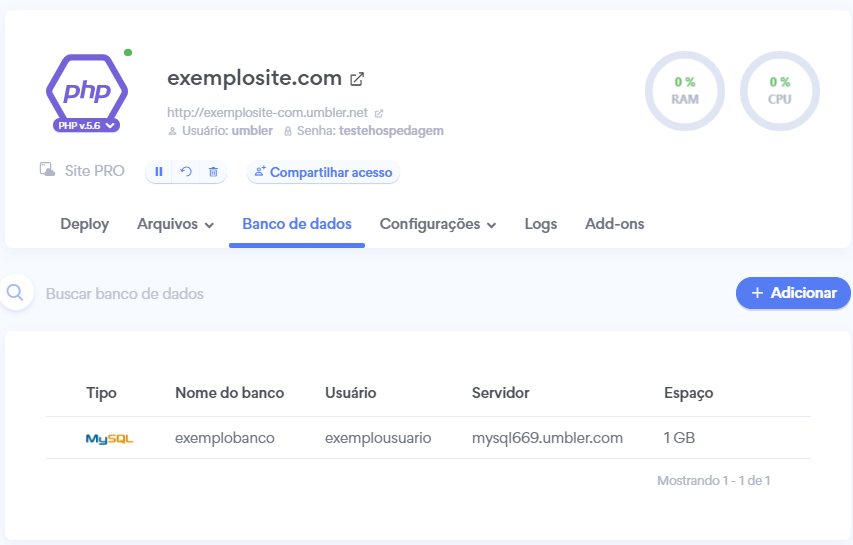
Acesse o endereço phpmyadmin.umbler.com e informe o login e senha de sua base de dados.
Link para Download: https://dev.mysql.com/downloads/workbench/
Ao lado de MySQL Connections clique em Add.
Preencha os dados de sua conexão:
Connection Name: Seria o nome da conexão, por padrão se coloca o nome do banco.
Connection Method: Use a opção Standard (TCP/IP)
Vá na guia Parameters:
Hostname: O host de conexão do banco, disponível na opção banco de dados do painel de controle.
Port: Use a porta 41890
Username: Coloque o nome de usuário do seu banco
Password: Clique em Store in Vault e digite a senha do seu banco.
Default Schema: Coloque o nome do seu banco de dados.
Depois clique em OK que irá se conectar com o banco de dados.
Link para download: http://www.mysqlfront.de/
Acesse o MySQL Front e clique em New...
Preencha os dados da conexão:
Name: Informe um nome para sua conexão.
Host: O host de conexão do banco, disponível na opção banco de dados do painel de controle.
Port: 41890
Connection Type: Built-in
User: Informe o usuário criado em seu banco de dados.
Password: Informe a senha criada para seu banco.
Database: Informe o nome do banco de dados criado.